Google Drive blir full? Så här rensar du lagringsutrymme för filer, foton och e-post
Ditt Drive-utrymme delas med ditt Gmail- och Google Fotokonto. Om du skulle uttömma din gräns på 15 GB kan du här se hur du kan rensa ditt Drive-utrymme.
- By: Tech Desk | New Delhi |
- Uppdaterad: June 21, 2020 10:39:43 am
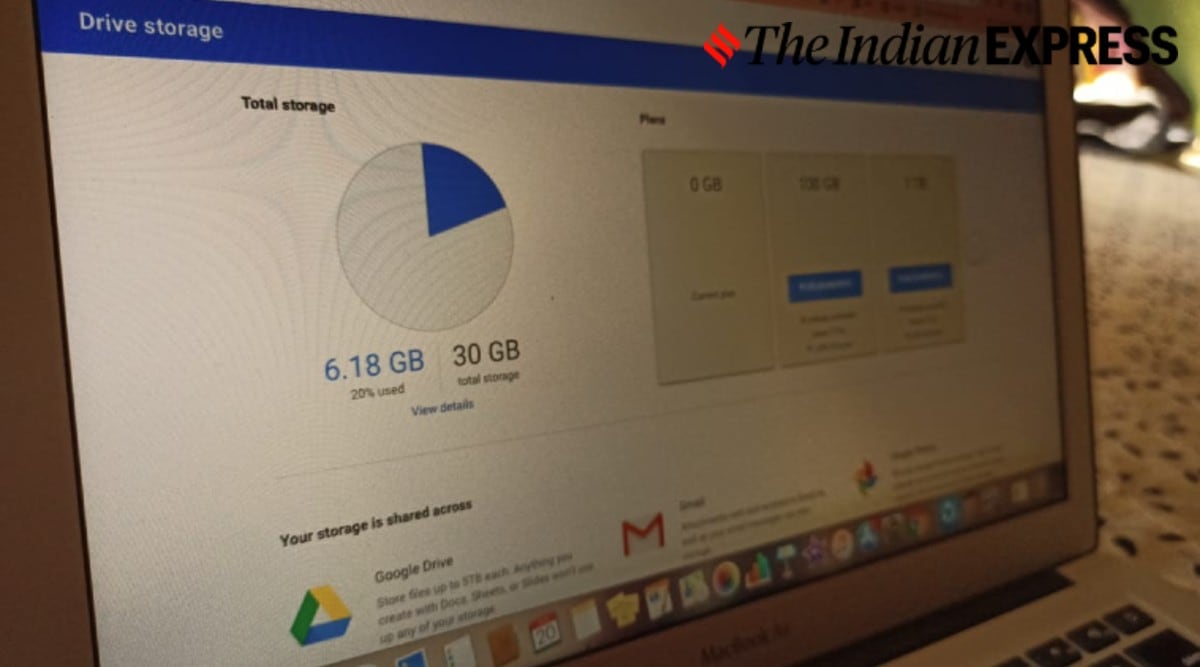
Så här rensar du ditt Google Drive-utrymme. (Expressfoto: Mohammad Faisal)
Många av oss förlitar oss på molnlagring för att spara viktiga dokument och filer. Google ger dig 15 GB gratis utrymme i Google Drive och även om det verkar mycket finns det en hake. De 15 GB utrymmet gäller inte bara för de filer du laddar upp på Drive utan även för Gmail och Google Photos.
Meddelanden och bilagor som skickas eller tas emot med hjälp av ditt Gmail-konto samt alla foton som du laddar upp i originalkvalitet på Google Photos delar samma lagringsutrymme. Beroende på hur du använder dem kan 15 GB snabbt ta slut och då kan du inte ta emot e-post.
När du närmar dig gränsen på 15 GB på Google Drive kan du antingen köpa Googles premiumplan eller rensa ditt lagringsutrymme. Medan det första alternativet kostar dig pengar är det andra gratis och tar bara några minuter. Så här kan du rensa ditt Google Drive:
Hur du frigör utrymme på Google Drive
Du kan gå till drive.google.com/settings/storage för att se ett cirkeldiagram över fördelningen av ditt utrymme som används av Drive, Gmail och Google Photos. I mobilapplikationen trycker du på hamburgermenyikonen i Drive-appen > Lagring > Visa detaljer för att se fördelningen av det använda utrymmet.
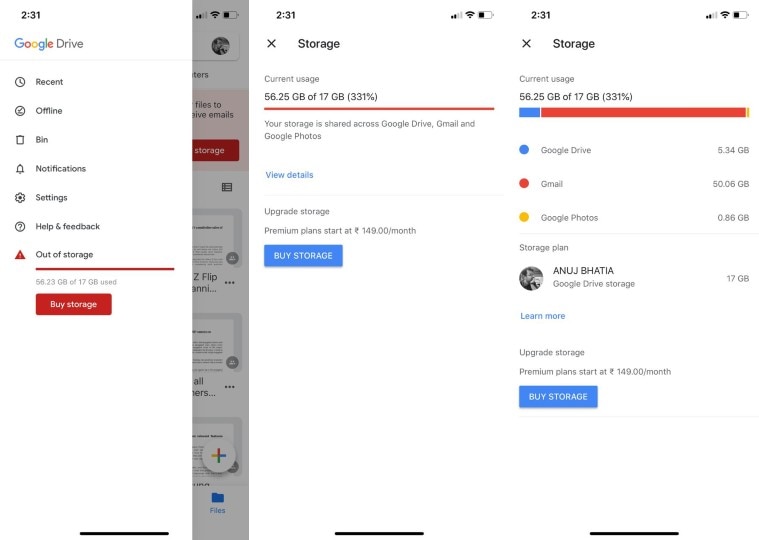
Så här kontrollerar du ditt tillgängliga utrymme på Google Drive. (Expressfoto)
Om större delen av ditt lediga utrymme förbrukas av Drive, gå vidare för att rensa Drive-lagret:
*Gå till drive.google.com/drive/quota, som listar alla filer som sparats på Drive i fallande storleksordning
*Välj alla filer som du vill ta bort
*Flytta dem till papperskorgen och ta sedan bort dem permanent från papperskorgen också
När du är klar med att rensa utrymmet kommer de raderade objekten att visas i det tillgängliga utrymmet på ditt Google Drive-konto inom 24 timmar.
Rensa utrymme för Gmail och Google Photos
Om ditt Drive-utrymme blockeras av Google Photos och Gmail måste du också rensa dem. För Google Foton är det bättre att ändra dina foton och videor från ”Originalkvalitet” till ”Hög kvalitet” för obegränsat lagringsutrymme i appen Foton. Gå också till Inställningar i Google Photos och klicka på ”Återskapa lagringsutrymme” för att kräva tillbaka det utrymme som tas upp av aktuella uppladdningar.
Övrigt att läsa | Nu kan du hitta testcenter för COVID-19 på Google Sök, Assistent och Kartor
Du har uppdateringar
För att spara utrymme i Gmail skriver du ”has: attachment larger:10M” i sökrutan och klickar på Sök för att se alla e-postmeddelanden med bilagor som tar större utrymme än 10 MB. Du kan byta ut siffran enligt dina önskemål för att hitta stora filer i e-post och rensa dem. Glöm inte heller att rensa din papperskorgen.
📣 The Indian Express finns nu på Telegram. Klicka här för att gå med i vår kanal (@indianexpress) och hålla dig uppdaterad med de senaste rubrikerna
För de senaste tekniknyheterna, ladda ner Indian Express App.

-
- The Indian Express webbplats har fått betyget GRÖNT för sin trovärdighet och pålitlighet av Newsguard, en global tjänst som betygsätter nyhetskällor för deras journalistiska standarder.
Leave a Reply